
MacXDVD by Digiarty Software - 一般的な疑問と回答について (MacXDVD Digiarty Software - Common Questions & Answers)

MacXDVD by Digiarty Software - 一般的な疑問と回答について (MacXDVD Digiarty Software - Common Questions & Answers)
 メールの返信が届かない時には
メールの返信が届かない時には
Outlook暗号化されたメールアドレスで送信しましたが、どうして返信は届けませんか?
- Outlook暗号化されたメールアドレスは暗号化されたため、メールアドレスは不明になり、弊社からの送信は届けません。
国内携帯用メールアドレスで送信できますか?
- docomo・au・ソフトバンク(例えば:●●●●@softbank.ne.jpと●●●●@i.softbank.jp)などの国内携帯用メールアドレスは2Checkoutから受信不可という情況がありますので、ご注文の場合は、このようなメールアドレスをお勧めしません。
「迷惑メール」の設定がされていませんか?
- 「迷惑メール」を自動的に振り分ける防止対策をフリーメール側でしておりますが、機能があいまいで、通常のメールも迷惑メールと間違って認識してしまうようです。 フリーメールサイトの迷惑メールフォルダに誤配されていたり、またフリーメ-ル側で削除されていたりすることもあります。こういう状況ではフリーメール側のシステム問題であり、弊社では解決できませんので、お客様のメール設定を通常のメールとして受信できるようご変更ください。
「宛先メールアドレス」「送信元メールアドレス」などが間違ってませんか?
- ピリオドとカンマ、数字の1(1)とアルファベットのエル(l)などを間違えたり、全く違う宛先に送っている可能性がありますので、メールアドレスをご確認ください。 またご自分のメールアドレスの設定が間違わないようご確認ください。
例えば「Outlook Express」の場合、ユーザーアカウント情報の「返信アドレス」に正しくないメールアドレスが設定されていると、こちらから返信できない場合がありますのでご注意ください。
なお、お客様からの入力ミスにより、「回答が来ない」という苦情を申し立てることも多いですが、このような場合で回答のメールが返信できない場合は、お使いのメール設定をご確認ください。
※特に多いメールアドレスの設定ミスの例:@hotmail.com→@homail.comと入力(脱字)ミスがある。 @yahoo.co.jp→@yahoo.ne.jpとドメイン名の入力ミス。
 購入とお支払い方法
購入とお支払い方法
お支払いはどうしたらよいですか?
- クレジットカード、コンビニ決済、銀行振込、電子資金移送、小切手、Vプリカなどのお支払い方式に対応しておりますので、便利な支払い方法を選んでください。
コンビニ決済方法は?
- ショッピングカートにある請求先情報フォームは短縮バージョンにアップデートされ、お客様は「フルネーム」欄に英語文字で名前をご記入ください。(例:Suzuki Tarou)
- 注文情報を入力する画面で「コンビニ決済」を選定した後、請求先情報に電話番号欄が出ます。電話番号を入力しないとお客様の請求情報不足になりますので、ご入力ください。
- 2Checkoutのショッピングカート情報を記入完了すると、コンビニ決済ページに移動し、コンビニとお支払い方法を選択することができます。その後、受付番号とお支払の流れが参照できるようになります。コンビニ決済の流れもページに表示されています。
- コンビニ決済を利用すると、登録コードの届く時間は普通1日~1週間で、ご了承ください。ご購入製品に関する情報が届いてない場合、[email protected] までご連絡ください。
- 各コンビニでの支払い方法はここにご参考ください:http://www.paygent.co.jp/payment%5Fservice/way%5Fto%5Fpay/cvs/
Paypalは対応できますか?
- 申し訳ございませんが、現在までPayPalに対応できません。
御社の製品の購入を検討しています。領収書が発行できますか?
- 当社製品の販売は、決済プラットフォームの2checkout社によって処理され、 2checkout社からPDF形式のinvoice(請求書)のみ発行でき、領収書を発行することができません。 入金完了次第、2checkoutシステム(no-reply@2checkout.com )より請求書がご入力のメールに自動配信されます。
お金は支払わない時、注文をキャンセルできますか?
- お金を支払っていない場合、注文は数時間後自動的に取り消しますので、ご安心ください。
注文の時使ったメールアドレスは書き間違っていますが、変更できますか?
- 弊社のお支払い正規代理店2Checkoutが変更できます。2Checkoutサポートチーム[email protected] まで連絡して正しいメールアドレスご提供ください。また、弊社サポートチームに正しいメールアドレスを提供して、弊社から2Checkoutへ連絡することも可能です。
間違った製品を購入してしまったら、元々希望の製品と交換できますか?
- お客様が間違った製品を購入すると、最初に間違えて購入されたソフトをアンイストールして、購入情報及びご要望のソフトを[email protected] へ連絡すると、ご希望のソフト製品と交換することができます。
製品は郵送で送られてきますか?それともダウンロードものですか?
- 弊社の製品はすべてダウンロード版です。弊社製品を郵送するサービスは行っておりませんが、弊社決済を代行する2Checkoutから提供するBackup CD郵送できます。
注文したプログラムは何時、どのように受け取りますか?
- 注文が完了すると、customer@2checkout.com から電子メールを三通受け取ります。一つはオンライン注文確認、一つは支払い領収書、もう一つはご注文の製品情報、自動的に生成したライセンスコード及びソフトのダウンロード先です。 メールが届く時間はお支払い方式によって異なります: クレジットカードでは一営業日以内、コンビニ決済は一日から三日ぐらい、銀行振込は一週間ぐらいかかります。
 ライセンスコード
ライセンスコード
ライセンスコードとは何ですか?
- ライセンスコード(License code)とは、そのソフトウェアを利用する上で、正規に購入したものであるかどうかを判断するためのパスワードのようなもの。ライセンスキーやシリアルナンバーや登録コードとも言います。
- ご注意:
1.一年間ライセンスは1台のパソコンでしか利用できません。
2.ライセンス(PC 1台)は1台のパソコンでしか利用できません。
3.ライセンス(PC 2-5台)は最大5台のパソコンで利用できます。 - ライセンスコードは台数の制限があるため、登録台数は上限になる後、コードを認証することができません。このゆえ、ソフトを使用しない時、特に、ソフトの再インストール、PCアカウントの変更、PC変更、OSリカバリーの前は必ずログアウトしてください。
ライセンスコードの購入方法はどうしたらいいですか?
- 製品サイトの「購入する」ボタンを押すと各製品のライセンスコードの購入を始めます。クレジットカード、コンビニ決済、銀行振込、電子資金移送、小切手、Vプリカなどのお支払い方式を用意しております。ポップアップウィンドウにより、お支払い情報に関する詳細情報を記入してください。購入手続きが完了すると、ライセンスコードが記入されたメールがお客様のメールアドレス宛に送付されます。ご大事に保管してください。
ライセンスコードを紛失してしまったら、どうすればいいですか?
- こちらから無料でライセンスコードを再発行致します。 データベースからお客様の購入情報を見つけられるように、ご購入頂いた製品名やメールアドレスなどの情報をご送付いただきますようお願いします。メールでご相談・お問い合わせはこちらへ
ライセンスコードが間違った。どういうことですか?再度購入しなければならないのですか?
- 再度購入しなくてもいいです、コードを入力時、次のことをご注意ください:
1.テキストボックスに登録メールとライセンスコードを正しく入力して、「登録」ボタンを押すと、登録手続きが完了します。直接に入力することより、コピペすることをお勧めします。数字と大文字の間にハイフンをご注意ください。
2.ネットワークに接続状態でソフト登録をお勧めします。そうしないと、プログラムをオフラインで起動したときに次回では登録情報を再入力するよう求められることがあります。 - もしまだ認証出来ない時、弊社のお問い合わせ 先へご連絡お願いいたします
複数のコンピューター上で一つのライセンスコードが使用出来ますか?
- 一年間ライセンスは1台のパソコンでしか利用できません。
- ライセンス(PC 1台)は1台のパソコンでしか利用できません
- ライセンス(PC 2-5台)は最大5台のパソコンで利用できます。
ソフトを購入後、PCを新しく買い替えた場合は、また新たにソフトを購入しないといけませんか?
- ステップ1.古いパソコンから登録しているライセンスコードを解除して、ソフトをアンイストールしてください。
- ステップ2.それからウェブサイトもしくはご購入されたBackup CDからもう一度製品を新しいパソコンにインストールしてください。
- ステップ3.その後に起ち上げ前にご購入された登録情報をご利用下さい。
- もしライセンスコードを紛失してしまったら、弊社サポート窓口 までご連絡お願いいたします。
「ライセンスコード」が届きません。どうしてでしょう?
- 原因は以下の四つと考えられます。
1.ご利用のメールアドレスの提供元にて受信拒否や迷惑メールのフィルタが設定されている可能性がありますので、メールアドレスの提供元にもお問い合わせの上、ご確認ください。
2.メール設定によって、ライセンスコードはゴミ箱に直接に移動する可能性があります。
3.メールアドレス欄にPCメールアドレスを入力してください。携帯メールアドレスを入力した場合、ご登録メールアドレスの@(アットマーク)の直前に「.」(ドット)がある場合や、特殊な記号(! $ % & ‘ () * + , / ; < = > ? [] ^ { } ~など)を含む場合において、登録情報が届かない可能性があります。また、***@softbank.ne.jpと***@i.softbank.jpは国内携帯用メールアドレスなので、2Checkoutから受信不可という情況があります。
4.ソフトをご注文された際に間違ったアドレスが書かれてしまった可能性があります。 - もし最後の1点の場合は、[email protected] までご連絡お願いいたします。
 Backup CD(バックアップ CD)
Backup CD(バックアップ CD)
バックアップCDについて
- お客様がショッピングカートに追加したダウンロード商品にはバックアップ CD(Backup CD)を一緒にご購入できるオプションサービスがあります。バックアップCDの購入をご希望の場合はカートの「追加」をチェックしてください。
バックアップCDとは
- バックアップCDとは、ダウンロード商品のプログラムをCDに保存したものです。バックアップ・メディアとも言います。例えば、ダウンロードした商品を万が一紛失してしまった場合に、CD及びライセンスを使って商品を再インストールすることができます。
- 【ご注意】
※ バックアップCDは簡易的にプログラムやデータをCDに保存したものですので、パッケージ版とは異なります。
※ 1つのライセンスを複数のパソコンでご使用いただく為のものではありません。
バックアップCDのお届けについて
- バックアップ CD は受注生産ですので、ご入金確認後CDを作成し、生産や出荷に不測の事態が発生した場合、お届けまでに最大3週間かかる場合があることをご了承ください。バックアップ CDは郵送でお届けします。価格には以下の方法による送料と手数料が含まれています。
*米国へのご注文: First Class Mail
*ドイツからドイツ国内住所へ配達される場合: Warensendung
*ドイツからドイツ以外の欧州諸国へ配達される場合: Kompaktbrief
*その他の国へのご注文: 航空便 - 【ご注意】
※ 商品のご決済後に、バックアップCDのみの追加購入はできません。
※ 処理済みのご注文の出荷情報は変更できません。間違った情報を入力された場合は、+31 88 000 0008までご連絡ください。
バックアップCDは返金できますか?
- バックアップCDは決済プラットフォーム(2Checkout)から提供されます。開発者として、我々はお客様に弊社製品のダウンロード版しか提供いたしません。2Checkoutのポリシー に従って、料金の払い戻しはできません。
 ダウンロード、インストール、登録、アップグレード、ログアウト
ダウンロード、インストール、登録、アップグレード、ログアウト
製品ダウンロード
- MacXDVDのすべての製品は、無料試用を提供しています。ご購入前、是非無料ダウンロードして体験してみてください。「無料体験」または「無料ダウンロード」からソフトをフリーダウンロードして頂くことができます。
製品を買ったのに、「リンク先が失効」というメッセージがでました、ダウンロードができなくなりました、どうしましょうか?
- 2Checkoutから発送したダウンロードURLはダウンロード回数(3回)の上限があります。回数の上限になったら、リンクは失効することになります。それに、48時間を過ぎると、リンクも失効することになります。[email protected] までご連絡ください。24時間以内にダウンロードリンク先を再発行します。
製品をダウンロードしてインストールするにはどうすればよいですか?
- ダウンロード後、ファイルを開き、「実行」をクリックしてください。
言語選択-日本語を選択、確認して「OK」をクリックするとセットアップが始まります。インストールは数分間かかるかもしれません。しばらくお待ちください。
これで製品のインストールが完了です。ソフトを実行し、正常に動作できるかどうかを確認してください。
インストールができません、どうしたらいいですか?
- ソフトウェアが正常にインストールできない場合、動作環境、インストール環境或いは手順の問題などと考えられます。ソフトウェアのマニュアルをご覧いただき、動作環境に適合しているか、インストール時の注意事項がないかをご確認ください。また、インストール手順も再度ご確認ください。
体験版と製品版の違いは?
- 体験版:MacXDVDのすべての製品は試用可能ですが、弊社サイトから無料ダウンロードできます。体験版では変換時間(5分間しか変換しない)、変換形式などに制限が付けられています。体験版の制限を解除するには、ライセンスコード(登録コード)を購入する必要があります。
- 製品版:MacXDVD製品の「製品版」の使用には、インターネットによるユーザー登録作業が必須です。メールにて送信される「ライセンスコード」の入力を完了した後、初めて製品登録が完了し、「製品版」として使用が可能になります。
- 【ご注意】
※ 決済プラットフォーム(2Checkout)のメールにて送信されるダウンロード先はただ最新バージョンです。製品版として使用したいなら、ライセンスコードを登録画面に入力してください。
製品登録とは?
- 弊社の製品登録とはライセンスコード(登録コード)を入力して製品版になる操作行為です。製品プログラムを起動して、登録画面に購入後メールにて送信される「ライセンスコード」を入力することでインターネット経由で簡単に登録ができます。
製品登録方法を教えてください。
- MacXDVDの製品をご購入した後、ライセンスコードを記載したメールが送付されます。インターネット経由で簡単に登録ができます。まずは弊社サイトから製品の最新バージョンをダウンロードし、 インストールしてください。インストールしたソフトウェアを起動して、登録画面に入ります。ライセンスコードを入力してから、「起動」をクリックすれば登録手続きが完了です。
- 詳細の操作方法は下記の通りです。 ソフトを起動すると、最初に製品登録を促す小ウィンドウが表示されます。もし登録画面が表示されない場合下記の手順に沿って登録画面を呼び出してください。 各製品のインターフェイスは異なりますが、多くの場合TOP画面の鍵アイコンに「登録」が収納されています。
下記はWinX DVD Ripper Platinumを例として説明します。
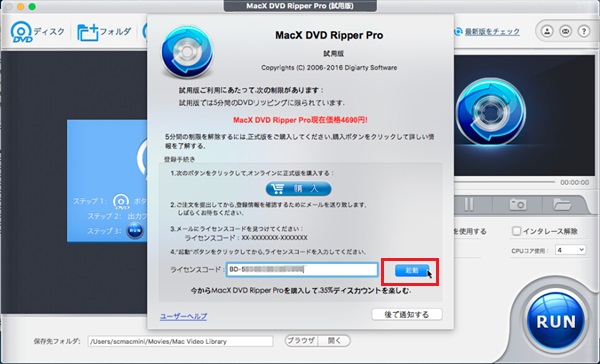
- 【ご注意】
※ ライセンスコードのご入力は小文字でも大文字でも可能ですので、直接テキストボックスに登録情報を貼り付けるほうがいいです。
※ 登録情報の入力の際に、情報の前および末尾ににスペース(空白)が入らないようにご入力ください。
正式版(製品版)を購入したのに、製品をダウンロードして起動したら、購入を誘いウインドウが出てきます。
サイド購入しなけらばならないのですか?
- それはまだ登録手続きを行ってないからです。購入の誘いウインドウの下に、ライセンスコードを入力、登録手続きを行ってください。
再インストール後、ライセンスコードを再登録しなければなりませんか?
- はい、そうです。
どのように製品をアップグレードしますか?
- 新しいバージョンがリリースされた場合、ソフト上に自動的にアップデート情報が表示されます。画面上の「詳細」をクリックすると、弊社アップデートページに接続します。または、TOP画面「最新版をチェック」をクリックして、情報画面が表示されます。
ソフトウェアを購入したら、無料でアップグレードできますか?
- それはできます。購入利点として、弊社の製品のアップデートは生涯まで無償にてご利用頂けます。
ログアウト方法とは?
- メインインタフェースの一番右の上にある「バージョン情報」ボタンを押し、【ライセンスを削除(解除)】をクリック、ライセンスコードを「ログアウト」してください。
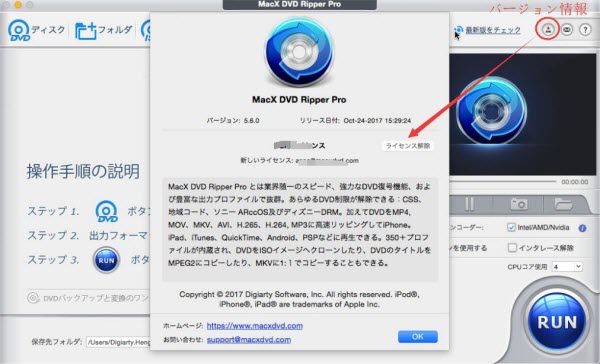
- 万が一、、PCリカバリー、OSクラッシュなど突然発生して、ログアウトができなくなった場合、弊社のお問い合わせ までご連絡お願いいたします。
 Digiarty Softwareの返金ポリシーと他の問題
Digiarty Softwareの返金ポリシーと他の問題
返金ポリシーについて
- MacXDVD Softwareのほどんどの製品は無料体験版をご提供しております。購入する前、当社サイトで製品を無料ダウンロードして、試用することができます。間違った製品を購入しないようにご注意ください。無料体験版がありますため、DVD リッピング製品、動画&音楽変換製品、DVDバックアップ製品、携帯管理製品などでは最大30日間の返金保証をご提供しております。しかし、以下のような理由では返金または製品の交換は不可能となっております。
1.製品の説明を読まずに製品をご購入いただいて、使用後、その機能または結果に不満による返金リクエスト。
2.クレジットカード詐欺/他の不正支払いに関するお客様からの返金リクエスト。
3.間違った製品を購入した後、他社で元々ご希望の製品を購入した。或いは単に「好きではない」、「ほしくない」理由、による返金リクエスト。
4.製品の問題ではなく、間違った操作それともパソコンやドライブなど操作環境の原因でうまく機能できない場合も、返金はいたしません。 - 詳しい返金対策はこちら:返金ポリシーページ
100%クリーンなソフトウェアですか?
- 弊社ソフトは100%クリンとセーフです。我々は商品をリリーズ前に慎重にチェックしていますから、ウイルスとか何かがありません。
これ以上のよくあるご質問では答えを見つけられないお客様は、製品別FAQ或いは直接にお問い合わせください。
Also read:
- [New] In 2024, 10 YouTube Storytelling Techniques That Work
- [New] Top Tips for Obtaining Pristine Photos Without Payment
- [Updated] Ultimate Guide Top 10 Preferred GoPro Housing
- [Updated] Unlock Podcast Prominence with Advanced SEO Techniques
- [Updated] Unlocking the Power of Android Time-Lapses
- 2024 Approved Simplify Image Editing PicArt Background Shedding
- 2024 Approved Strategies for Effective Digital Video Photo Alteration
- 2024 Approved Superb Simple Countdown Apps for Free
- Crafting a Winning Appeal to EA's Beta Selection Panel
- Enhance Your Videos with ManyCam - Premium Live Broadcasting & Fake Webcam Technology
- Get Your ROCCAT Mouse Up and Running with These Free Drivers.
- HP Notebook Driver Update & Download Instructions for Windows Users
- In 2024, Infographic Premier FIFA Videos Popularity Spotlight
- Quick Routines for Disorganized YouTube Playlists
- Scoring a Bargain: Snag Your Newest iPad at Only $199 on Amazon's Epic Labor Day Discount Event - Insights by ZDNET
- Title: MacXDVD by Digiarty Software - 一般的な疑問と回答について (MacXDVD Digiarty Software - Common Questions & Answers)
- Author: Christopher
- Created at : 2025-01-19 03:00:32
- Updated at : 2025-01-21 22:05:26
- Link: https://some-approaches.techidaily.com/macxdvd-by-digiarty-software-macxdvd-digiarty-software-common-questions-and-answers/
- License: This work is licensed under CC BY-NC-SA 4.0.